I Excel kan du endre sikkerhetsinnstillingene for makroer for å kontrollere hvilke makroer som skal kjøres, og under hvilke omstendigheter når du åpner en arbeidsbok. Du kan for eksempel tillate at makroer skal kjøre basert på om de er digitalt signert av en klarert utvikler eller ikke.
Hvis du vil ha mer informasjon om innstillingene for makrosikkerhet i Microsoft Office-dokumenter, kan du se Aktivere eller deaktivere makroer i Office-filer.
Listen nedenfor inneholder en oversikt over de ulike sikkerhetsinnstillingene for makroer. Hvis antivirusprogramvare som fungerer med Microsoft 365 er installert og arbeidsboken inneholder makroer, skannes arbeidsboken etter kjente virus før den åpnes, under alle innstillinger.
-
Deaktivere alle makroer uten varsel Klikk dette alternativet hvis du ikke stoler på makroene. Alle makroer i dokumenter og sikkerhetsvarsler om makroer blir deaktivert. Hvis det finnes dokumenter som inneholder usignerte makroer som du stoler på, kan du legge disse dokumentene til i en klarert plassering. Dokumenter i klarerte plasseringer kan kjøre uten å kontrolleres av sikkerhetssystemet i klareringssenteret.
-
Deaktiver alle makroer med varsling Dette er standardinnstillingen. Du kan velge dette alternativet hvis du vil deaktivere makroer, men også vil se sikkerhetsvarsler hvis det er makroer til stede. Da kan du velge når du skal aktivere disse makroene fra gang til gang.
-
Deaktiver alle makroer med unntak av digitalt signerte makroer Denne innstillingen er den samme som alternativet Deaktiver alle makroer med varsling, bortsett fra at makroer kan kjøre hvis de er digitalt signert av en klarert utgiver du allerede har klarert. Du vil bli varslet om du ikke har klarert utgiveren. Da kan du velge å aktivere de signerte makroene eller klarere utgiveren. Alle usignerte makroer deaktiveres uten varsling.
-
Aktiver alle makroer (anbefales ikke, potensielt skadelig kode kan kjøres) Klikk dette alternativet for å tillate at alle makroer kjører. Denne innstillingen gjør datamaskinen sårbar for kode som kan være skadelig, og er ikke anbefalt.
-
Klarer tilgang til VBA-prosjektobjektmodellen Denne innstillingen er for utviklere og brukes til å bevisst sperre eller tillate programmatisk tilgang til VBA-objektmodellen fra en hvilken som helst automatiseringsklient. Den er med andre ord et sikkerhetsalternativ for kode som er skrevet for å automatisere et Office-program og programmatisk manipulere Microsoft Visual Basic for Applications (VBA)-miljøet og objektmodellen. Dette er en innstilling per bruker og per program, og forbyr tilgang som standard. Dette sikkerhetsalternativet gjør det vanskeligere for uautoriserte programmer å lage «selvreplikerende» kode som kan skade sluttbrukersystemer. Brukeren som kjører koden, må gi uttrykkelig tilgang for at automatiseringsklienter skal få programmatisk tilgang til VBA-objektmodellen. Merk av for avmerkingsboksen for å gi tilgang.
Office bruker Microsoft Authenticode-teknologi for å gjøre det mulig for makroopprettere å signere en fil eller et makroprosjekt digitalt. Sertifikatet som brukes til å opprette denne signaturen bekrefter at makroen eller dokumentet kom fra den som signerte, og signaturen bekrefter at makroen eller dokumentet ikke har blitt endret.
Når du har installert digitalt sertifikat, kan du signere filer og makroprosjekter.
Anskaffe et sertifikat for signering
Du kan anskaffe et sertifikat fra en kommersiell sertifiseringsinstans, eller du kan få det av fra bedriftens eller organisasjonens interne sikkerhetsansvarlige eller IT-ansvarlige.
Hvis du vil lære mer om sertifiseringsinstanser som tilbyr tjenester for Microsoft-produkter, kan du se listen over medlemmer av Microsofts rotsertifikatprogram.
Lage ditt eget digitale sertifikat for selvsignering
Du kan også opprette et eget selvsigneringssertifikat ved hjelp av Selfcert.exe.
Obs!: Siden et sertifikat du oppretter selv, ikke er utstedt av en formell sertifiseringsinstans, omtales makroprosjekter som er signert med et slikt sertifikat, som selvsignerte prosjekter. Et selvsignert sertifikat klareres bare på en datamaskin der dette sertifikatet finnes i lageret for personlige sertifikater.
Hvis du vil ha mer informasjon om hvordan du signerer en makro digitalt, kan du se Signere et makroprosjekt digitalt.
Endre sikkerhetsinnstillinger for makroer
Du kan endre sikkerhetsinnstillingene for makroer i klareringssenteret med mindre en systemansvarlig i organisasjonen har endret standardinnstillingen for å hindre deg i å endre innstillingene.
-
Klikk Makrosikkerhet i Kode-gruppen på fanen Utvikler.
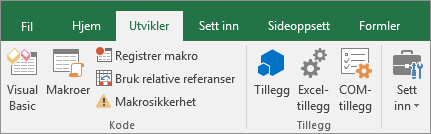
Hvis du vil aktivere Utvikler-fanen, kan du se Vis Utvikler-fanen.
-
Klikk ønsket alternativ under Makroinnstillinger på fanen Makroinnstillinger.
Obs!: Endringer du gjør på fanen Makroinnstillinger i Excel, gjelder bare for Excel og berører ingen andre Microsoft Office-programmer.
Du kan også få tilgang til klareringssenteret i Alternativer for Excel. Dette gjør du ved å klikke Alternativer og deretter klikke Klareringssenter > Innstillinger for klareringssenter > Makroinnstillinger.
Du finner mer informasjon om makrosikkerhet i følgende artikler:
Feilsøking
Jeg kan ikke endre mine sikkerhetsinnstillinger for makroer
Enkelte brukere kan ikke endre innstillingene i klareringssenteret på grunn av gruppe sikkerhetspolicyer i organisasjonene. I slike tilfeller må du kontakte IT-administratoren for organisasjonen.
Trenger du mer hjelp?
Du kan alltid spørre en ekspert i det tekniske fellesskapet for Excel eller få støtte i Fellesskap.










